如何使用移动硬盘制作win10系统盘?制作过程中需要注意什么?
- 家电技巧
- 2025-04-22
- 9
在信息技术飞速发展的今天,重装或安装操作系统变得越来越常见。尤其是对于需要经常处理系统问题的技术人员,或者频繁更换计算机硬件的用户来说,制作一个Win10系统盘以应对不同情境是非常实用的技能。本文将引导您了解如何利用移动硬盘制作Win10系统盘,并在操作过程中需要注意的细节,帮助您顺利完成系统盘的制作。
一、准备阶段:所需工具和文件
在开始制作Win10系统盘之前,您需要准备好以下几个关键的工具和文件:
1.移动硬盘:请确保您的移动硬盘容量至少在8GB以上,以满足系统文件的存储需求。
2.Win10系统镜像文件:下载官方或者可信渠道的Win10ISO镜像文件。
3.制作工具:如Rufus、WinToUSB等,用于将Win10系统写入移动硬盘。
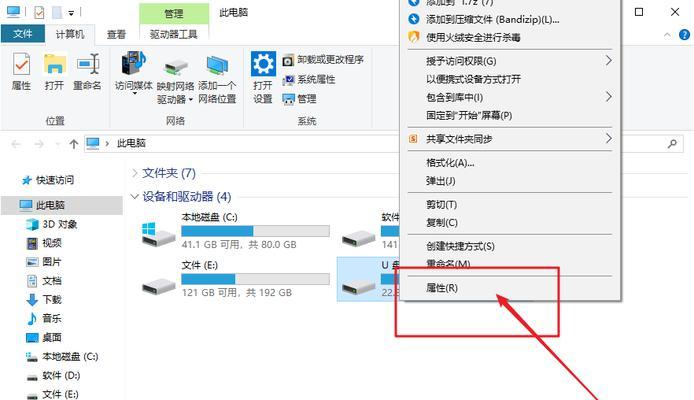
二、获取并校验系统镜像文件
您需要从微软官网或其他可信的渠道下载Win10系统的ISO文件。下载后,利用哈希校验工具,如HashTab,对下载的ISO文件进行校验,确保文件的完整性和正确性,避免系统安装过程中的潜在问题。
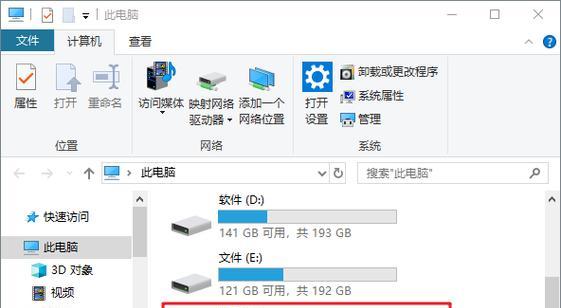
三、使用Rufus工具制作系统盘
Rufus是一款小巧且功能强大的启动盘制作工具,它可以轻松地将Win10系统安装文件写入USB设备,如移动硬盘。以下是具体步骤:
1.打开Rufus:运行Rufus工具,插入移动硬盘,并选择该硬盘作为目标设备。
2.设置启动盘选项:在Rufus界面中选择下载的Win10ISO文件。
3.开始制作:确认所有设置无误后,点击“开始”按钮,根据提示操作,等待系统文件被写入移动硬盘。
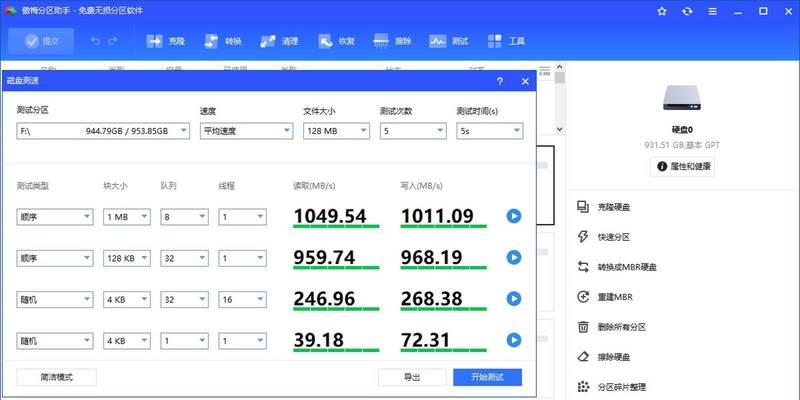
四、注意事项
在使用移动硬盘制作Win10系统盘的过程中,以下几点需要特别注意:
1.备份数据:在使用移动硬盘之前,请确保硬盘内的数据已安全备份,因为制作过程会格式化硬盘。
2.驱动兼容性:选择与您的系统兼容的Rufus版本,确保制作过程的顺畅。
3.写入模式:对于固态移动硬盘,建议选择“分区方案和目标系统类型”的“GPT”模式。
4.USB版本:确保您的USB接口支持您选择的分区方案,如选择UEFI模式,则必须使用USB3.0接口。
5.系统版权问题:使用官方或可信渠道的系统镜像,避免使用非法激活或不安全的系统文件。
五、成功制作后的验证
当移动硬盘系统盘制作完成后,可以通过以下方式进行验证:
1.启动验证:重启计算机,并在BIOS中设置USB设备优先启动,看看是否能够正常进入Win10的安装界面。
2.测试安装:进行简单的安装操作,确保系统盘可以正常引导安装流程。
六、常见问题解答
1.如何修复移动硬盘上的系统盘引导?
可以通过重新制作启动盘的方式来修复引导问题,或者使用命令提示符执行修复引导的命令。
2.移动硬盘制作的系统盘与光盘系统盘有什么不同?
移动硬盘系统盘启动速度更快,且可重复使用,更加环保。同时,在安装过程中可以减少光驱损耗。
3.为什么我的移动硬盘系统盘无法启动计算机?
这可能是由于BIOS设置不正确或者移动硬盘在制作过程中出现问题。请检查BIOS设置并重新制作启动盘。
七、结语
在如今这个技术日新月异的时代,能够熟练地制作Win10系统盘是每位技术爱好者必备的技能之一。通过本文的介绍,相信您已掌握了如何使用移动硬盘来制作Win10系统盘,并了解了在此过程中应注意的关键事项。只要您细心按照步骤操作,就能够轻松制作出一个可靠的移动硬盘系统盘,为您的计算机维护和故障处理提供极大的便利。
版权声明:本文内容由互联网用户自发贡献,该文观点仅代表作者本人。本站仅提供信息存储空间服务,不拥有所有权,不承担相关法律责任。如发现本站有涉嫌抄袭侵权/违法违规的内容, 请发送邮件至 3561739510@qq.com 举报,一经查实,本站将立刻删除。
上一篇:改网关后能上网吗?如何修改?